ps怎么制作墙面涂鸦效果,主要是用曲线调整亮度,然后再利用图层调整暗度,让两张图片的结合在一起,看上去和墙体涂鸦效果很逼真,该怎么制作呢?下面我们就来看看详细的教程。

Adobe Photoshop CC 2019 20.0 简体中文安装版 32/64位
- 类型:图像处理
- 大小:1.73GB
- 语言:简体中文
- 时间:2019-12-04

我们用PS打开一张墙面的图片,如图所示。
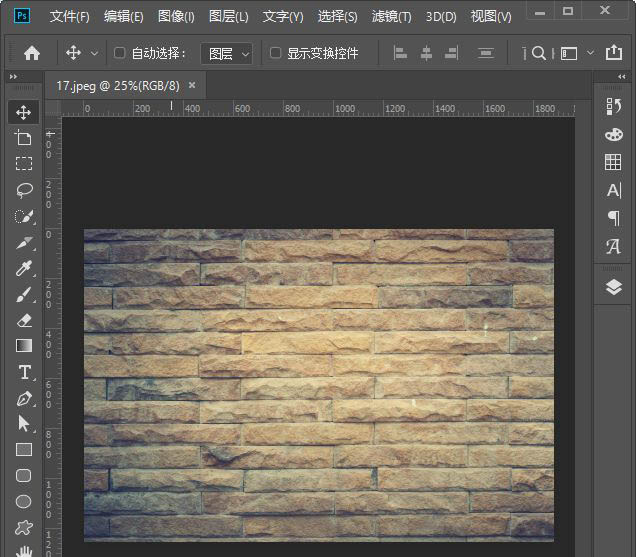
我们按下【CTRL+M】用曲线把图片调整为【较亮】,点击【确定】,如图所示。
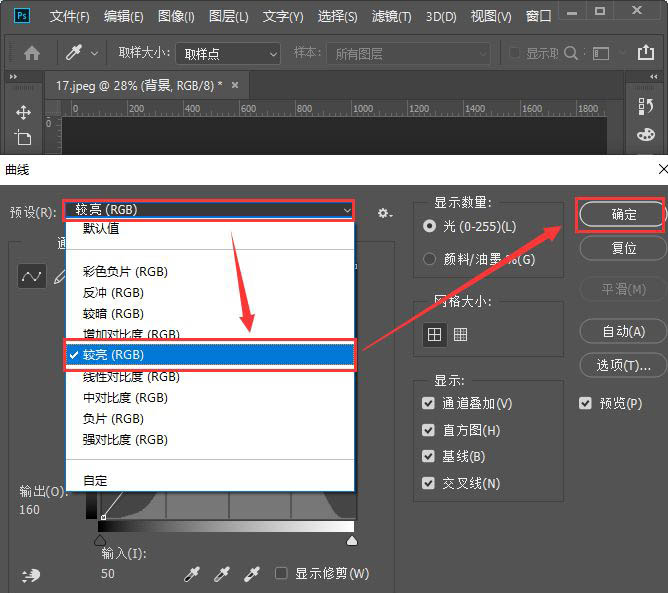
接着,我们在背景上面拖入一张彩色的涂鸦照片,如图所示。
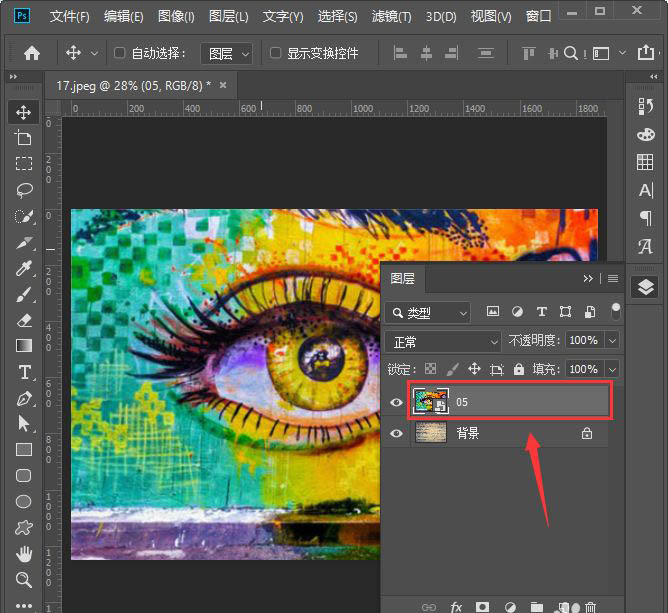
我们在图层里,把它调整为【变暗】,如图所示。
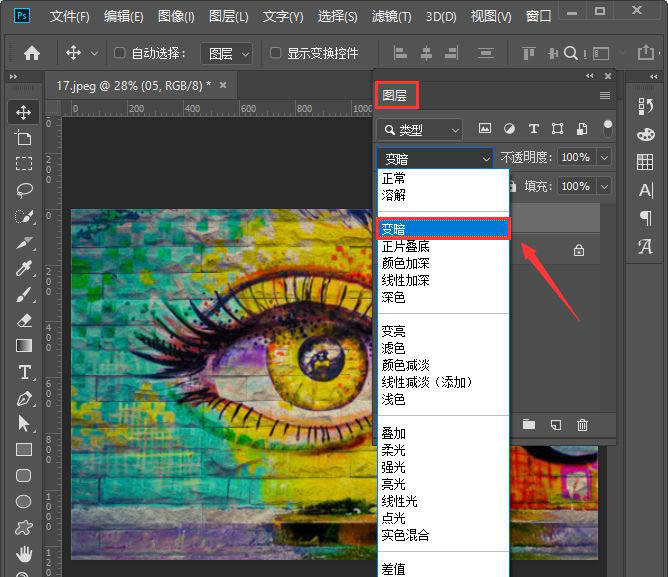
接下来,我们在背景的图层上,给它【添加矢量蒙版】,如图所示。
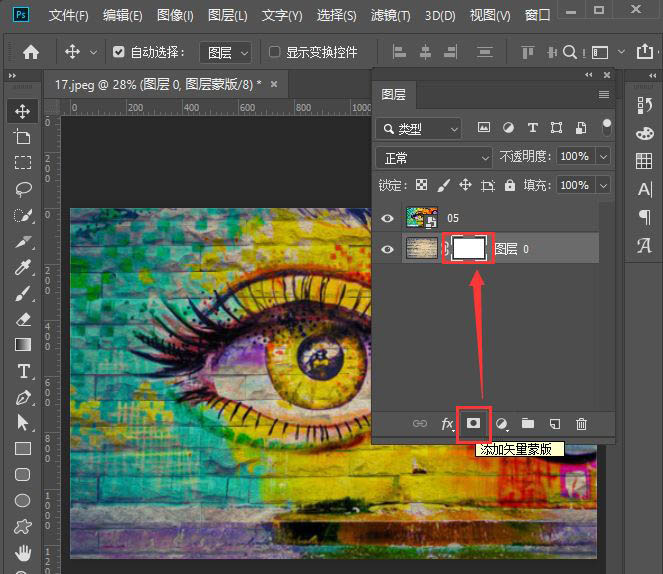
我们用黑色画笔涂掉墙面底下的部分,如图所示。
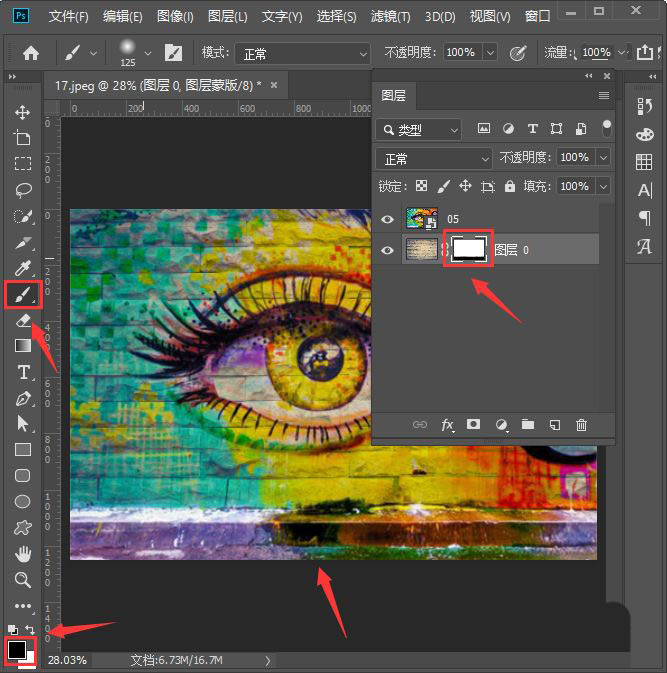
最后,我们选中涂鸦的图层,在图像里调整一下自然饱和度就完成了。
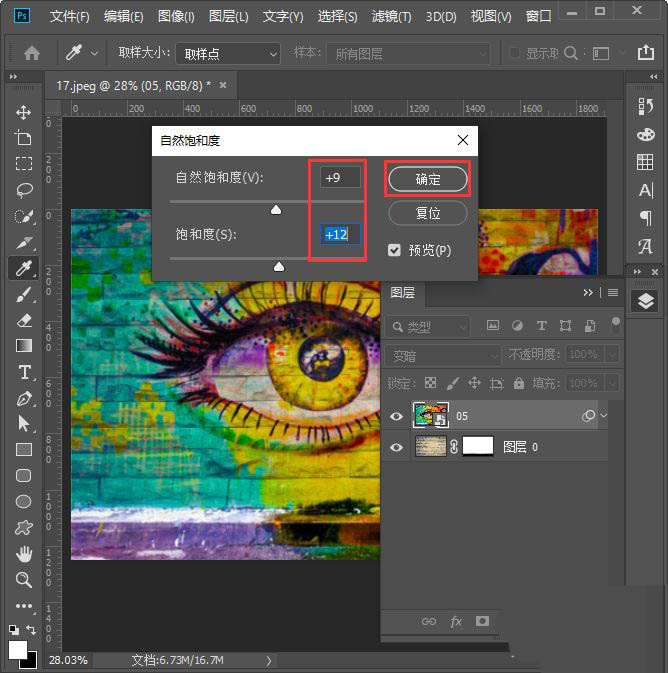
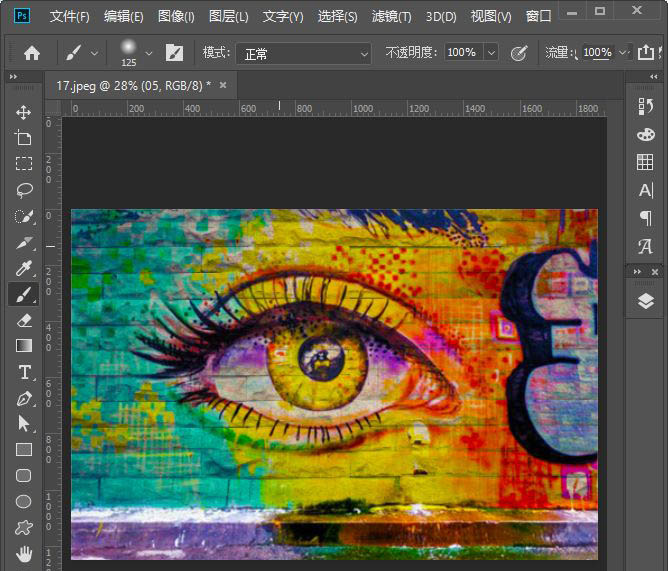
以上就是ps墙体涂鸦合成技巧,希望大家喜欢,请继续关注115PPT。
相关推荐:
PS怎么将人物制作成涂鸦风格插画?
ps怎么制作逼真的大海巨浪? ps制作大浪效果的教程
ps怎么设计一款漂亮的涂鸦字体? ps制作涂鸦文字的教程
注意事项:
不要在微信、知乎、QQ、内置浏览器下载、请用手机浏览器下载! 如果您是手机用户,请移步电脑端下载!
1、文稿PPT,仅供学习参考,请在下载后24小时删除。
2、如果资源涉及你的合法权益,第一时间删除。
3、如果字体显示不正常,>>>请在右侧顶部字体安装字体<<<
115PPT网 » ps墙面怎么做逼真的撞色涂鸦效果? ps墙体涂鸦合成技巧
不要在微信、知乎、QQ、内置浏览器下载、请用手机浏览器下载! 如果您是手机用户,请移步电脑端下载!
1、文稿PPT,仅供学习参考,请在下载后24小时删除。
2、如果资源涉及你的合法权益,第一时间删除。
3、如果字体显示不正常,>>>请在右侧顶部字体安装字体<<<
115PPT网 » ps墙面怎么做逼真的撞色涂鸦效果? ps墙体涂鸦合成技巧





